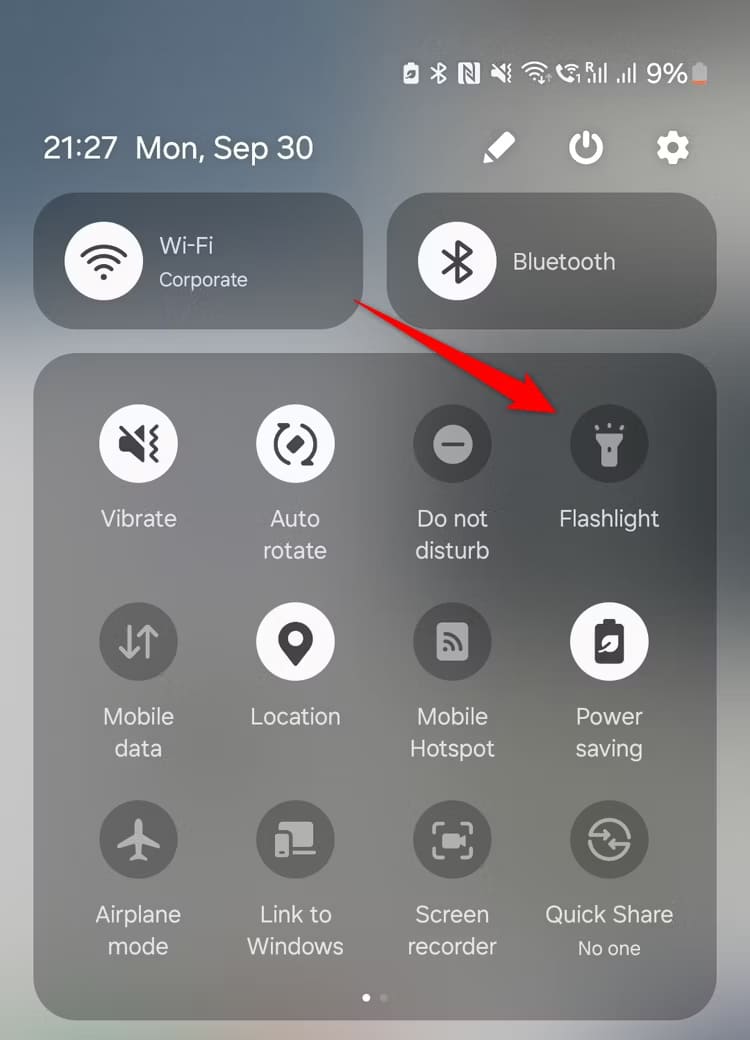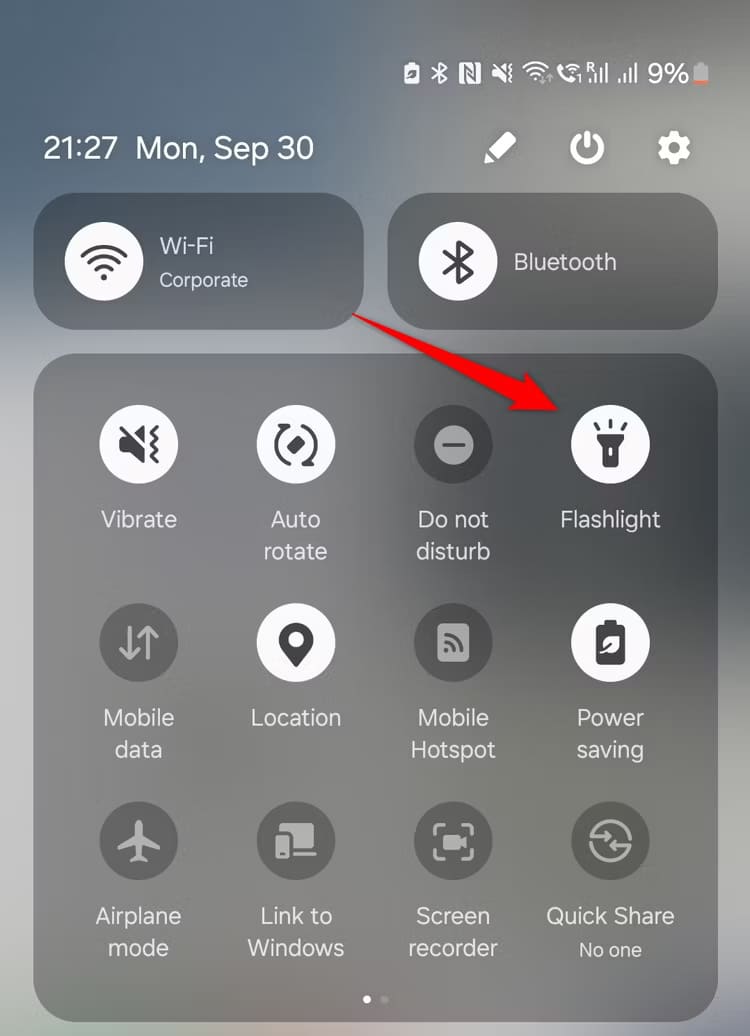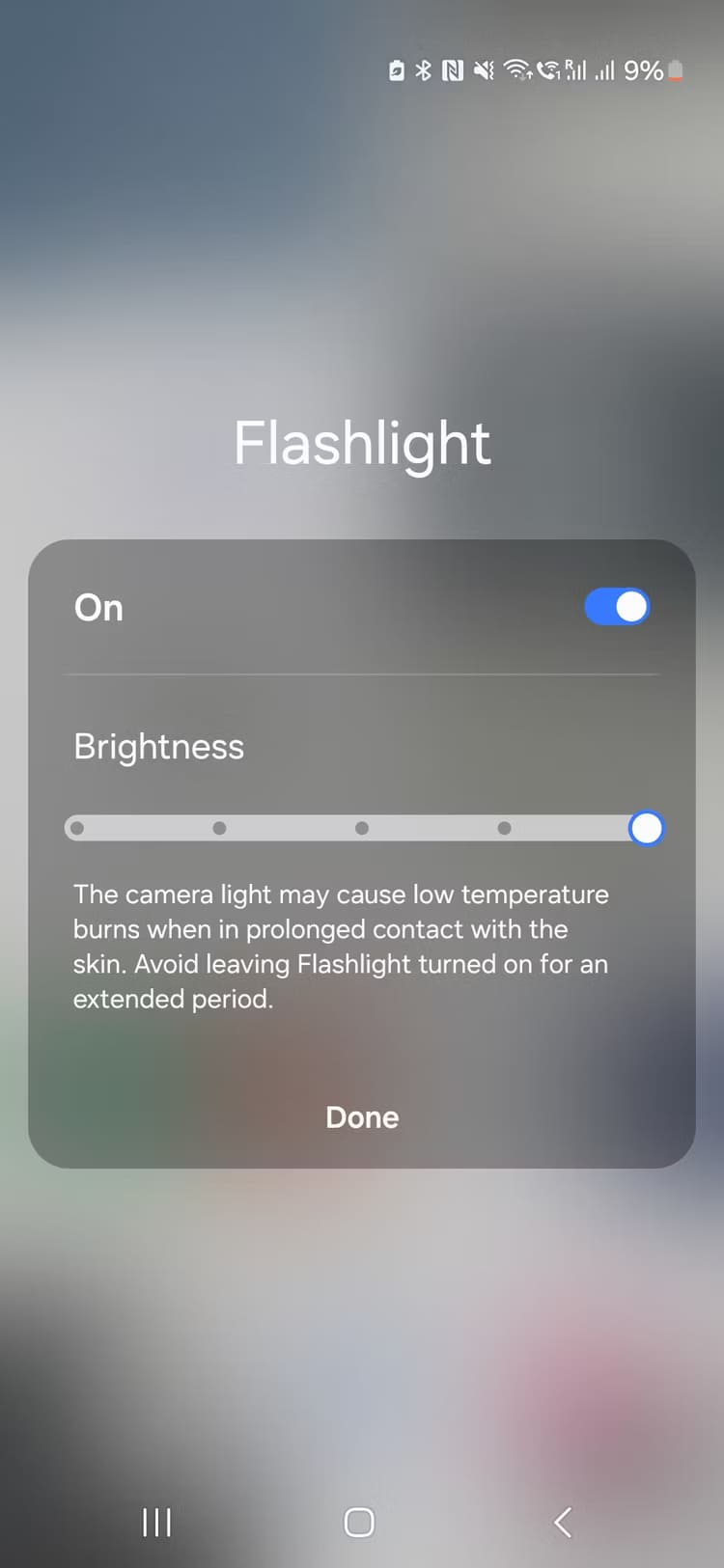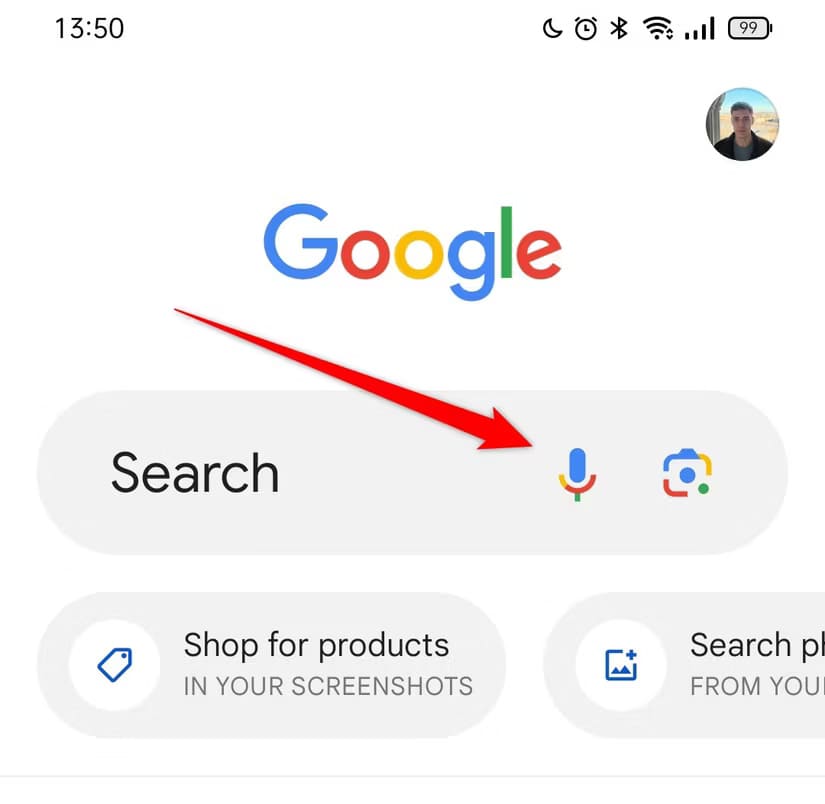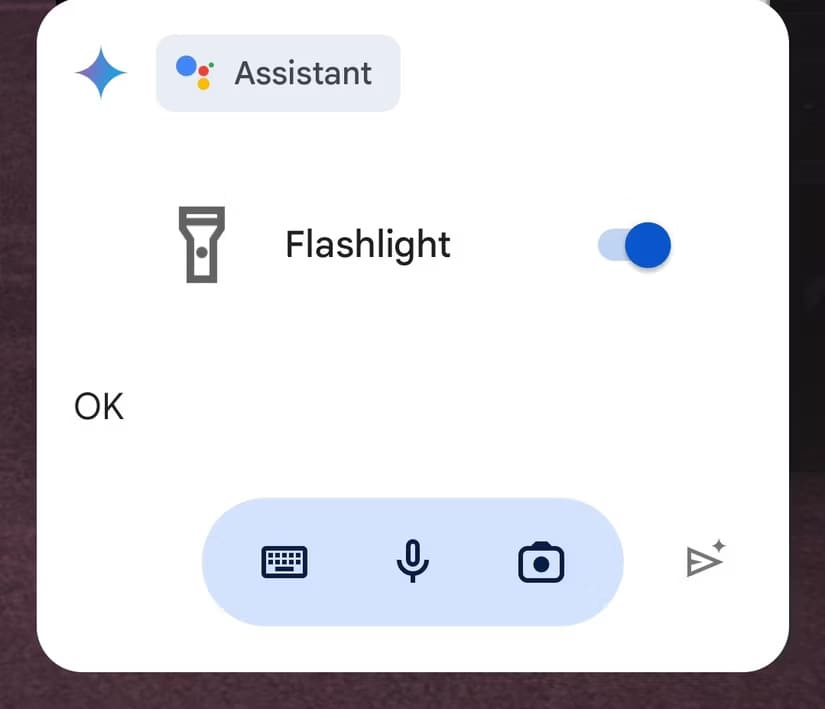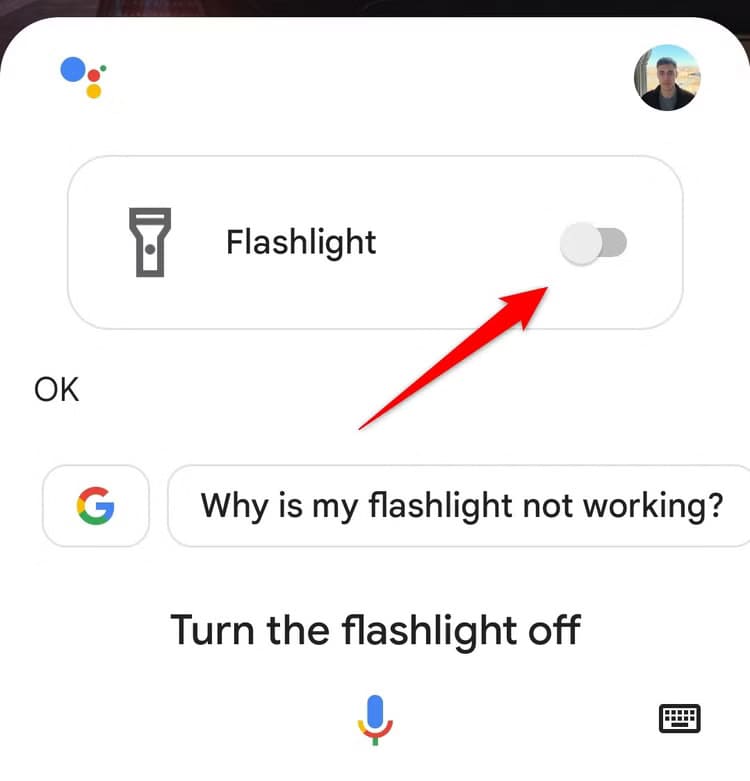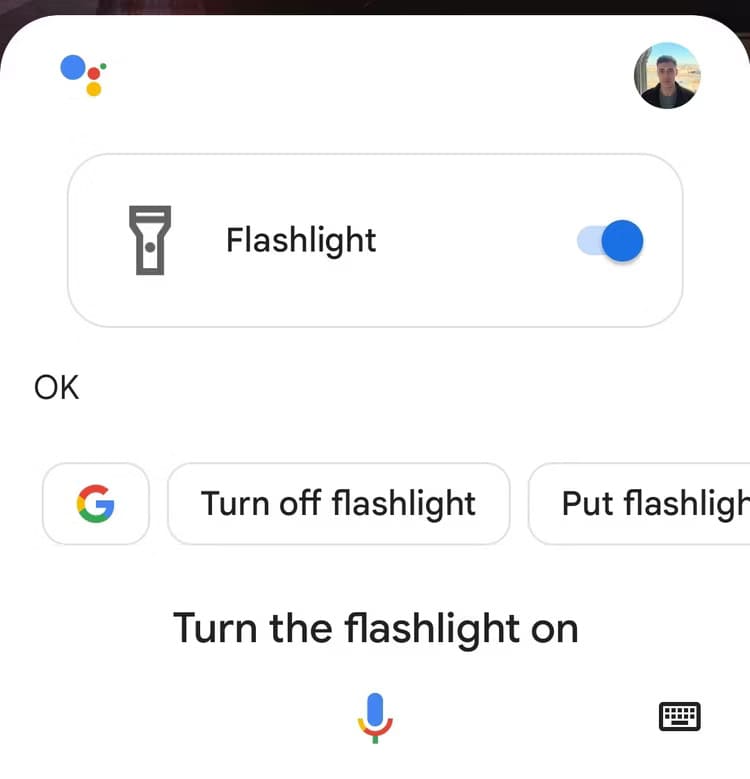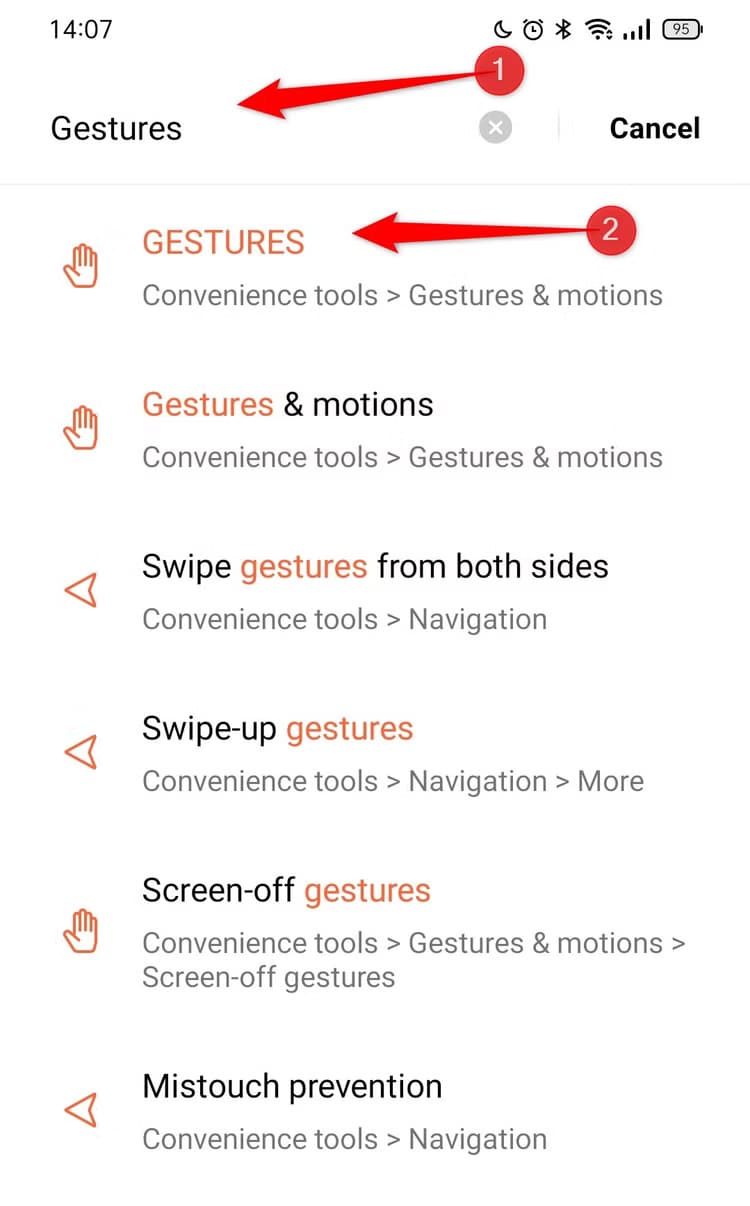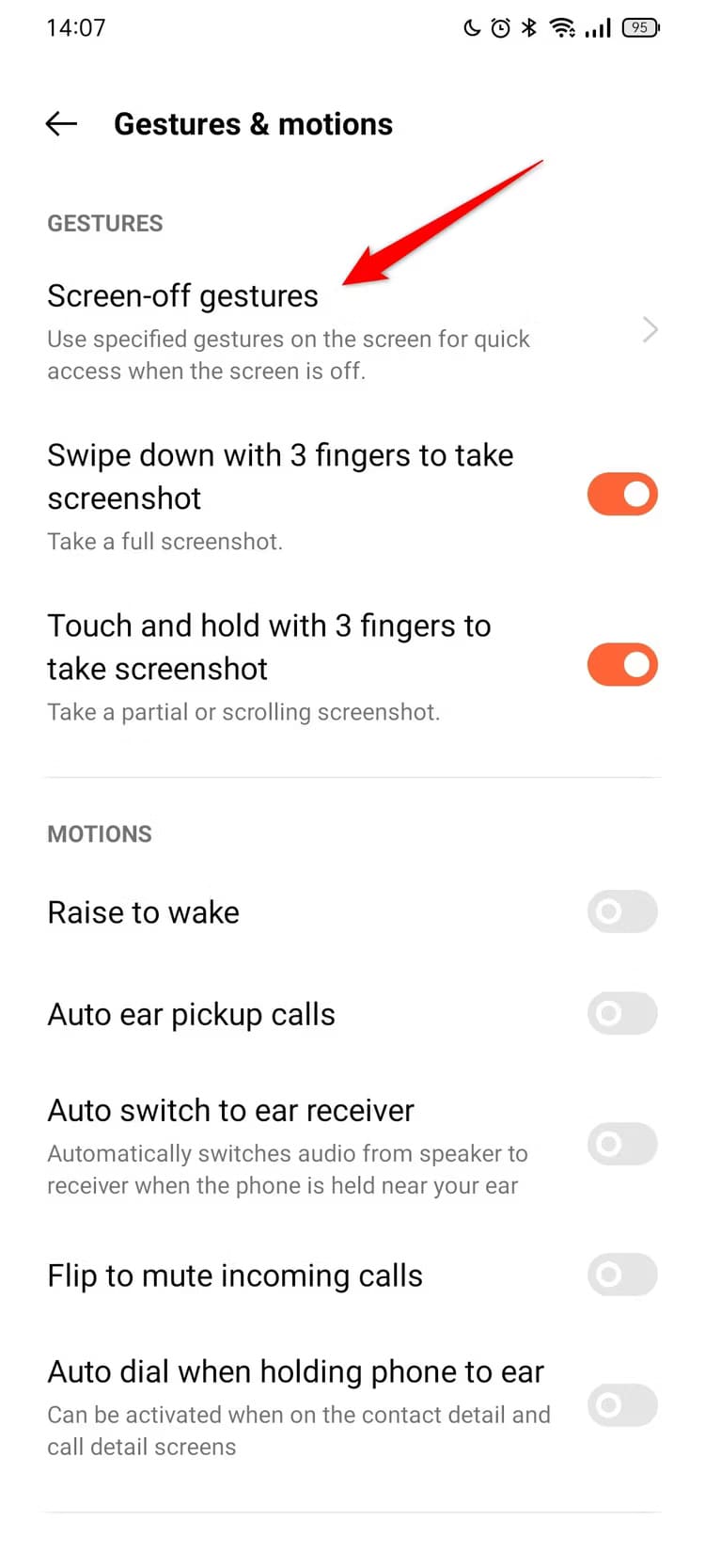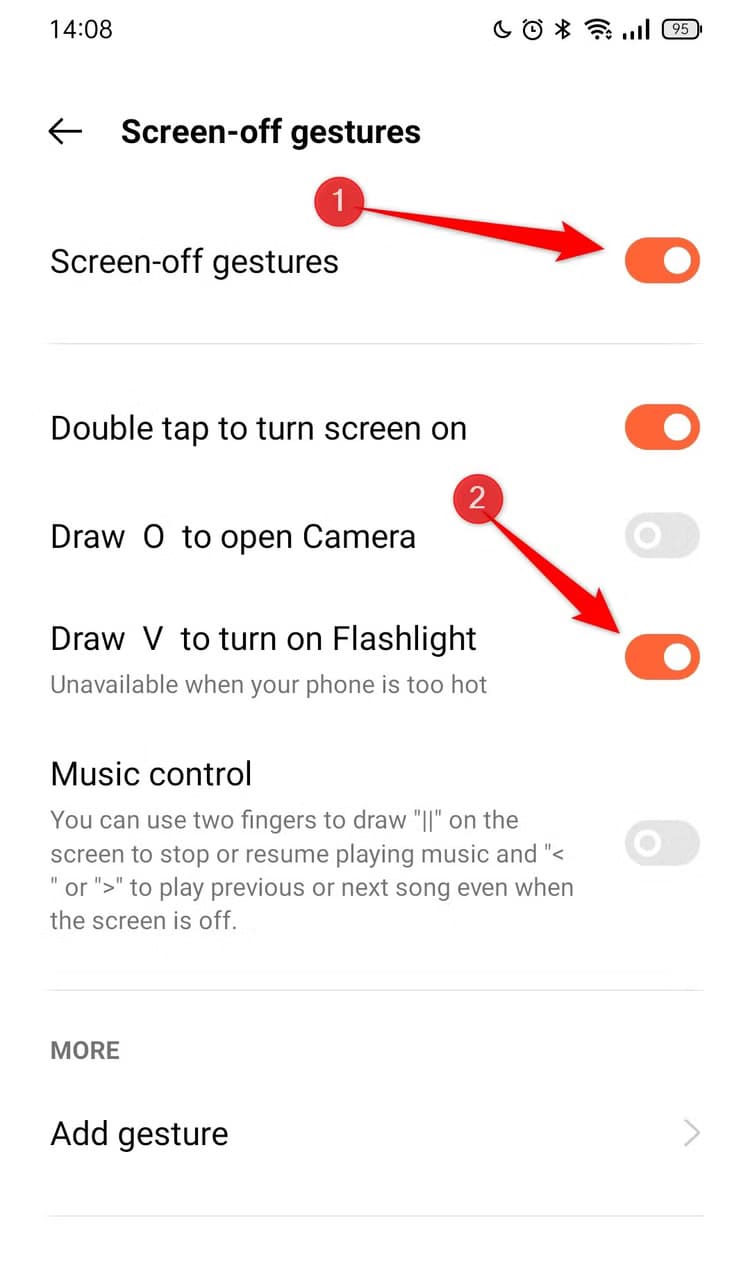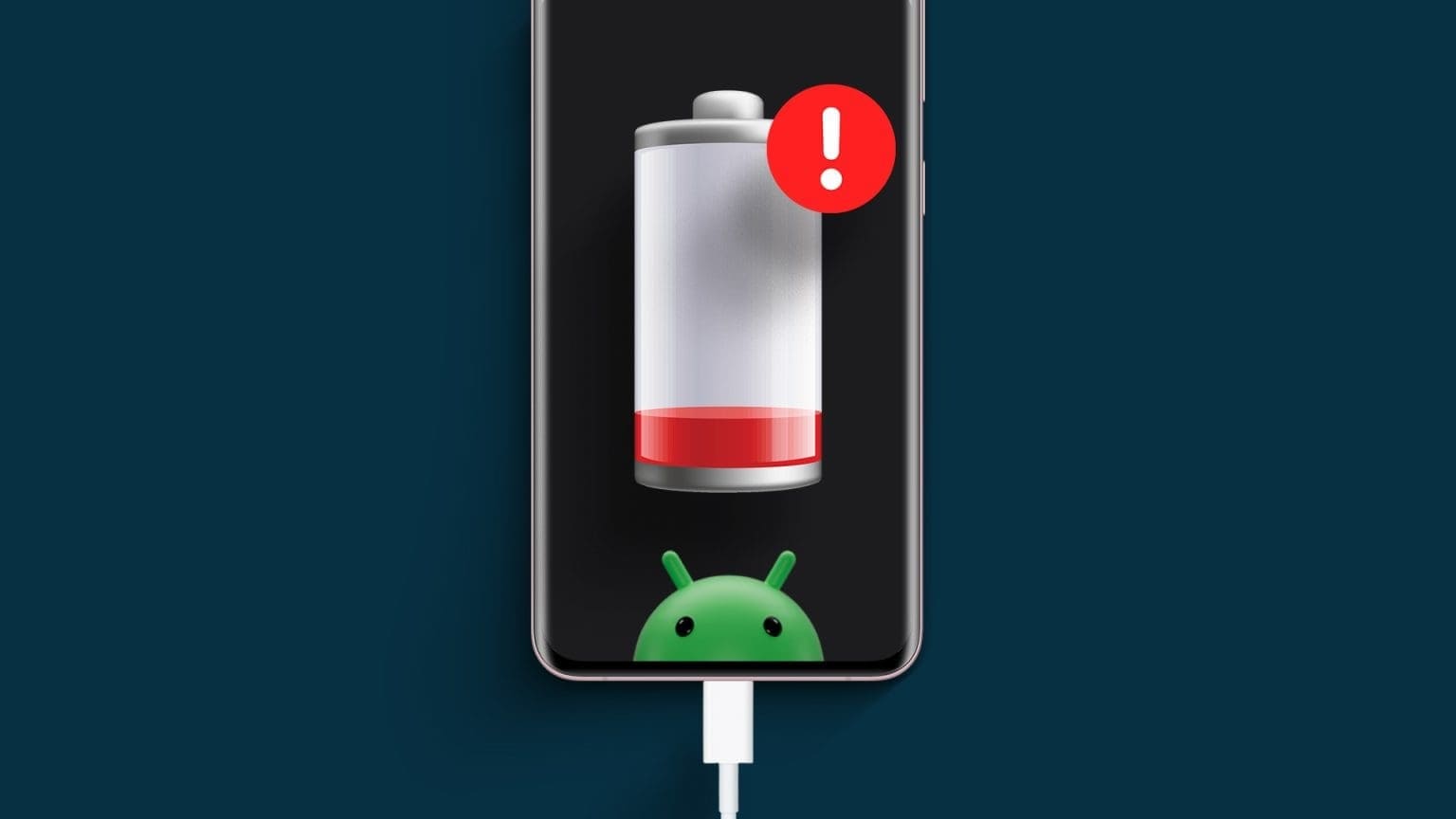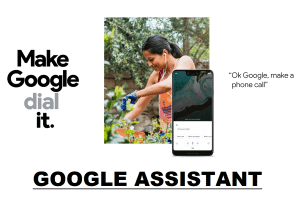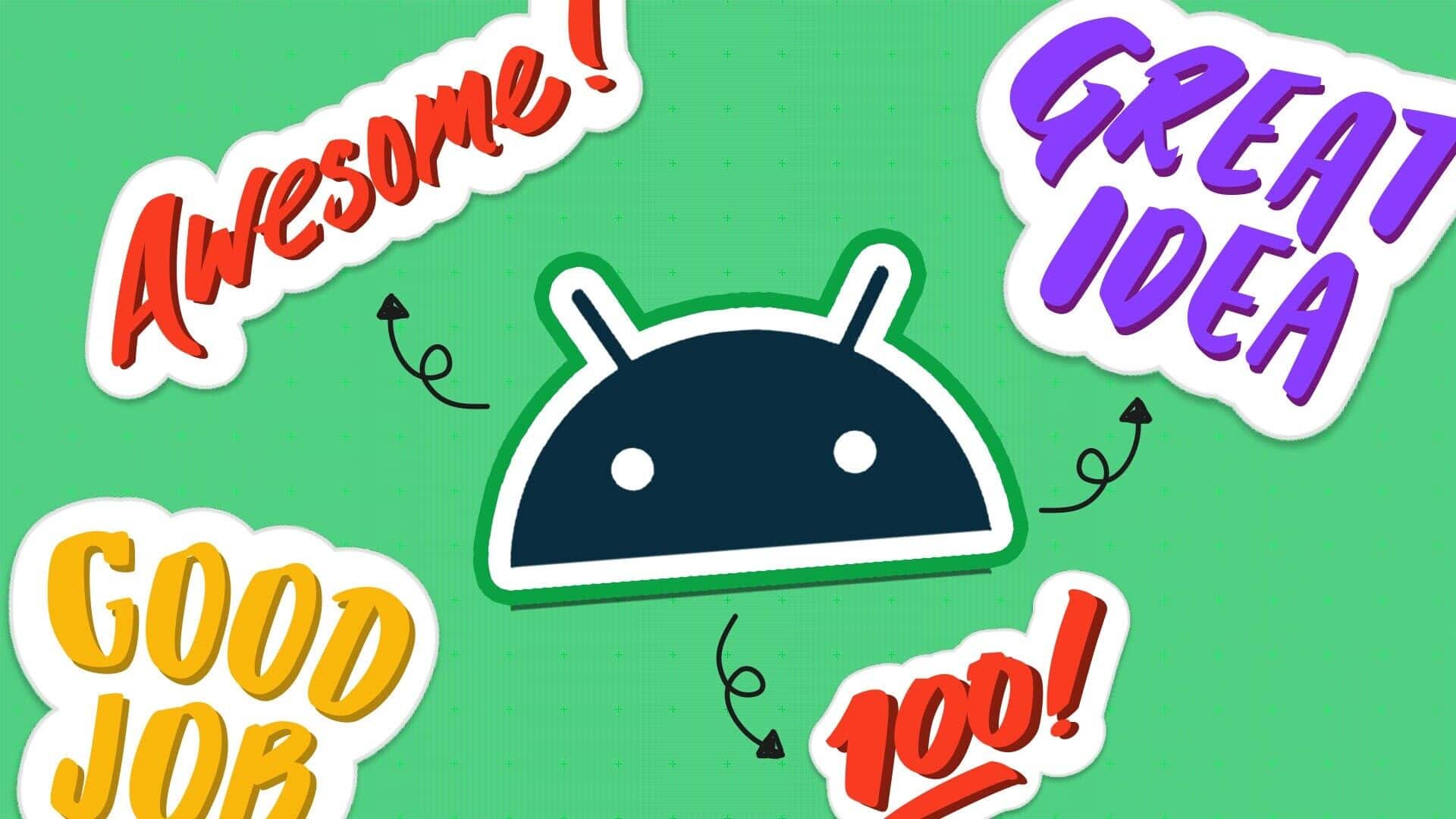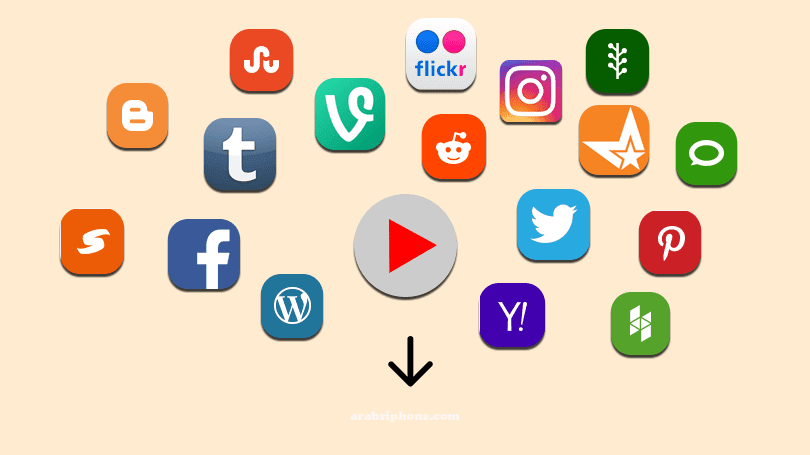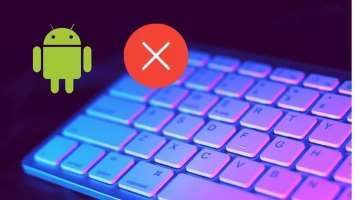هل تحتاج إلى إضاءة سريعة باستخدام هاتفك Android؟ يمكن تشغيل المصباح اليدوي بسهولة بضغطة زر أو باستخدام اختصارات بسيطة. سواء كنت في مكان مظلم أو تحتاج إلى إضاءة فورية، سنتعرف على أسهل الطرق لتشغيل المصباح اليدوي على أجهزة Android. تعرف على هذه الحيل التي تجعل الوصول إلى المصباح اليدوي أسرع مما كنت تتوقع.
سواء كنت تواجه مشكلة في العثور على مفاتيح منزلك في الظلام أو كنت ترغب في إضاءة طريقك، قم بتشغيل فلاش كاميرا هاتفك الذي يعمل بنظام Android واستخدمه كمصباح يدوي. سنعرض لك ثلاث طرق مختلفة للقيام بذلك.
استخدم الإعدادات السريعة لتشغيل مصباح Android اليدوي
تتمثل إحدى الطرق السريعة لتنشيط مصباح هاتفك اليدوي في استخدام مربع المصباح اليدوي في قائمة الإعدادات السريعة. للقيام بذلك، اسحب أولاً من أعلى شاشة هاتفك لأسفل. هناك، انقر فوق مربع “المصباح اليدوي”، وهو رمز مصباح يدوي.
تم الآن تشغيل مصباح هاتفك. إذا لم تتمكن من رؤية هذا المربع، فانقر فوق رمز القلم الرصاص في أسفل الإعدادات السريعة وأضف مربع “المصباح” إلى القائمة. لإيقاف تشغيل الضوء، انقر فوق نفس مربع “المصباح” في الإعدادات السريعة، وستكون جاهزًا.
إذا كان لديك هاتف Android أحدث، فيمكنك أيضًا ضبط سطوع المصباح اليدوي من خلال النقر مع الاستمرار على مربع “المصباح اليدوي”.
اطلب من Google Assistant أو Gemini تنشيط مصباح يدوي على Android
باستخدام Google Assistant، يمكنك التحدث إلى هاتفك وطلب تشغيل مصباح يدوي على هاتفك وإيقاف تشغيله. لاستخدام هذه الطريقة، قم أولاً بتشغيل Google Assistant على هاتفك باستخدام الطريقة المفضلة لديك. أسهل طريقة هي ببساطة قول “Hey, Google” أو “OK, Google”. طريقة سهلة أخرى هي تشغيل تطبيق Google والنقر على أيقونة الميكروفون.
بعد ذلك، اطلب من مساعد Google الأمر التالي لتشغيل مصباح الهاتف الخاص بك: “قم بتشغيل المصباح”.
لإيقاف تشغيل المصباح اليدوي، يمكنك النقر على زر التبديل الذي يظهر على شاشتك أو طلب الأمر التالي من مساعد Google: “إيقاف تشغيل المصباح اليدوي”.
إذا قمت بالتبديل من Google Assistant إلى Gemini كمساعد صوتي مفضل لديك، فلا يزال بإمكانك استخدام صوتك لتشغيل مصباحك اليدوي وإيقاف تشغيله. يستجيب Gemini لـ “Hey, Google”. لاحظ فقط أن النقر على الميكروفون في تطبيق Google لن يعمل مع تمكين Gemini.
ارسم إيماءة لتشغيل مصباح يدوي في Android
في هواتف Android التي تدعم الإيماءات (مثل هواتف OnePlus)، يمكنك رسم إيماءة على شاشة هاتفك لتشغيل مصباحك اليدوي وإيقاف تشغيله. أولاً، سيتعين عليك تكوين الإيماءة على هاتفك. قم بتشغيل الإعدادات على هاتف Android واكتب “الإيماءات” في شريط البحث للعثور على الخيار على هاتفك وانقر على الخيار الأول الذي يظهر.
بعد ذلك، نحتاج إلى العثور على “الإيماءات عند إغلاق الشاشة“. على هذا الهاتف، يوجد الخيار في الأعلى. بالنسبة لك، قد يكون مخفيًا أسفل “الإيماءات السريعة” أو قائمة مشابهة.
اعتمادًا على هاتفك، قد تكون لديك إيماءة مُعيَّنة مسبقًا للمصباح اليدوي، أو يمكنك الاختيار من قائمة أشكال الحروف لتعيين إجراء، مثل تشغيل المصباح اليدوي. على هذا الهاتف، يعمل شكل V على تشغيل المصباح اليدوي. لتمكين هذا الخيار، قم بتمكين “إيماءات إيقاف تشغيل الشاشة”، ثم تمكين “رسم V لتشغيل المصباح اليدوي”.
نصيحة
لتعطيل هذه الإيماءة في المستقبل، اختر خيار “لا شيء” أو عطّل “إيماءات إغلاق الشاشة” تمامًا.
تم تكوين إيماءة المصباح اليدوي الآن. لاستخدامها، أوقف تشغيل شاشة هاتفك وارسم الإيماءة التي اخترتها. عندما تفعل ذلك، سيُشغِّل هاتفك المصباح اليدوي. ارسم نفس الإيماءة مرة أخرى، وسيُطفئ المصباح اليدوي. في بعض الهواتف، تعمل الإيماءة على تشغيل المصباح اليدوي فقط، لذا سيتعين عليك استخدام طريقة مختلفة لإيقاف تشغيله.
هذه بعض الطرق لتنشيط واستخدام المصباح اليدوي المدمج في هاتفك الذي يعمل بنظام Android. اعتمادًا على نوع الهاتف الذي لديك، قد يكون لديك بعض الطرق الإضافية لتشغيل المصباح اليدوي. على سبيل المثال، في بعض هواتف Pixel، يمكنك النقر على الجزء الخلفي من الهاتف لتشغيل المصباح اليدوي. استمتع بإضاءة البيئات المظلمة!
تشغيل المصباح اليدوي على جهاز Android لا يتطلب سوى بضع خطوات بسيطة. سواء استخدمت الإعدادات السريعة أو الأوامر الصوتية، يمكنك الاعتماد على هاتفك لإضاءة محيطك بسرعة وسهولة. جرب هذه الطرق اليوم لتكون جاهزًا في أي وقت تحتاج فيه إلى إضاءة فورية.